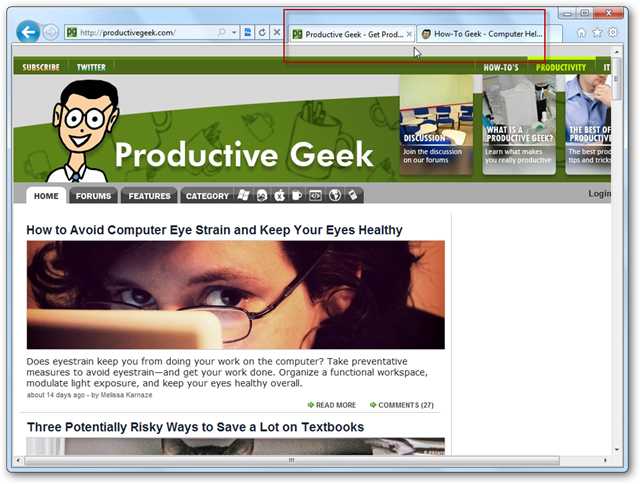ก่อนถึงวันของ Aero Snap คุณจะต้องจัดการ Windows ของคุณด้วยวิธีแปลก ๆ เพื่อดูไฟล์ทั้งหมดของคุณ วันนี้เราจะแสดงวิธีการใช้ฟีเจอร์ Aero Snap ให้เสร็จเร็วขึ้นในการกดปุ่มเพียงไม่กี่ครั้งใน Windows 7
แน่นอนว่าคุณสามารถสำรวจหน้าต่างใน Explorer เพื่อรับหน้าต่างเหล่านั้นเพื่อให้คุณเห็นทุกอย่างเคียงข้างกันหรือใช้ยูทิลิตีฟรีเช่น Cubic Explorer
รับ Explorer Windows เคียงข้างกัน
กระบวนการนี้ใช้งานง่าย แต่มีประโยชน์มากเมื่อค้นหาข้อมูลจำนวนมาก คลิกขวาที่ไอคอน Windows Explorer บนทาสก์บาร์แล้วคลิก Windows Explorer.

หน้าต่างแรกของเราเปิดขึ้นและคุณสามารถลากไปทางด้านขวาหรือด้านซ้ายของหน้าจอได้ แต่วิธีที่เร็วที่สุดที่เราใช้คือ “ คีย์ Windows + ลูกศรขวา” คีย์ผสม (ตรวจสอบให้แน่ใจว่ากดปุ่ม Windows ค้างไว้) ตอนนี้ Windows วางอยู่ทางด้านขวา

ต่อไปเราต้องการเปิดหน้าต่างอื่นเพียงคลิกขวาที่ไอคอน Explorer อีกครั้งแล้วคลิก Windows Explorer.

ตอนนี้เราเปิดหน้าต่างที่สองของเราและสิ่งที่เราต้องทำในครั้งนี้คือการใช้ คีย์ Windows + ลูกศรซ้าย การรวมกัน

เราจะไปที่นั่น! ตอนนี้คุณควรจะสามารถเรียกดูไฟล์ของคุณได้ง่ายกว่าพึ่งพาวิธีแผนผังทรี (มาก)

จริงๆคุณสามารถใช้วิธีนี้เพื่อสแน็ปอินหน้าต่างไปที่มุมทั้งสี่ของหน้าจอหากคุณไม่ต้องการลาก เมื่อคุณเล่นกับ Aero Snap มากขึ้นคุณอาจสนุกกับมัน แต่ถ้าคุณยังดูถูกคุณสามารถปิดใช้งานได้!